Oversigt
Med opdateringen til Remote Desktop Protocol 8.0 (Remote Desktop Protocol) kan du bruge de nye funktioner til Fjernskrivebord-tjenester, der blev introduceret i Windows 8 og Windows Server 2012. Disse funktioner er nu tilgængelige for computere, der kører Windows 7 Service Pack 1 (SP1) eller Windows Server 2008 R2 Service Pack 1 (SP1).
Se de nye funktioner og kendte problemer i RDP 8.0.
Hvis du vil bruge denne opdatering, skal du hente opdateringen, installere en forudsætning og derefter installere denne opdatering.
Bemærk! Du skal muligvis genstarte computeren flere gange, når du installerer denne opdatering.
Hvis du installerer RDP 8.0 på klienten, skal du manuelt aktivere den efter installationen.
Download RDP 8.0-opdateringen
Download opdateringen til Windows 7 SP1 til x86-baserede systemer nu.
Download opdateringen til Windows 7 SP1 til x64-baserede systemer nu.
Download opdateringen til Windows Server 2008 R2 SP1 til x64-baserede systemer nu.
Installer forudsætningerne
Før du installerer RDP 8.0-opdateringen, skal hotfix 2574819 være installeret som en forudsætning.
Aktivér opdateringen på klienten
Hvis du vil aktivere RDP 8.0 på en fjerncomputer, der kører Windows 7 SP1, skal du følge disse trin: Bemærk Følgende instruktioner gælder kun for fjerncomputere, der kører
Windows 7 SP1.
-
Installér den relevante version af opdateringspakken ved at køre opdateringsfilen til Windows6.1-KB2592687.
-
Genstart computeren.
-
Åbn Den lokale Gruppepolitik Editor.
-
Aktivér politikken Remote Desktop Protocol. Indstillingen for denne politik er under følgende node:
Computerkonfiguration\Administrative skabeloner\Windows Components\Remote Desktop Services\Remote Desktop Session Host\Remote Session Environment -
Hvis UDP-funktionaliteten er påkrævet, skal du aktivere RDP-transportpolitikken og derefter angive værdien til Brug både TCP og UDP. Indstillingen for RDP-transportpolitikken er under følgende node:
Computerkonfiguration\Administrative skabeloner\Windows Components\Remote Desktop Services\Remote Desktop Session Host\Connections Note Konfiguration af
RDP-transportpolitikken tillader også UDP-port 3389. -
Genstart computeren.
Flere oplysninger
RDP 8.0 er ikke kompatibel med versioner af Forefront Unified Access Gateway (UAG) 2010 før Service Pack 3. Få mere at vide under Nyheder i Forefront UAG Service Pack 3.
Hvis du vil bekræfte, at RDP 8.0 er aktiveret på en fjerncomputer, der kører Windows 7 SP1, skal du bruge Rdc.8.0 (Fjernskrivebord) til at oprette forbindelse til computeren fra en computer, der kører Windows 8 eller Windows 7 SP1. Følg derefter disse trin for at bekræfte, at RDP 8.0 er aktiveret:
-
Hvis RDP 8.0 er aktiveret, vises knappen Forbindelseskvalitet på forbindelseslinjen.
-
Klik på knappen Forbindelseskvalitet for at åbne en oplysningsdialogboks, der ligner følgende. Se følgende skærmbillede for dette trin.
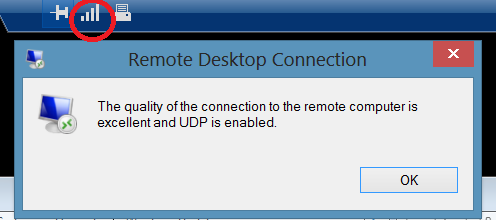
Tilstedeværelsen af ikonet for forbindelseskvalitet og dialogboksen forbindelseskvalitet bekræfter tilgængeligheden af RDP 8.0 for fjernforbindelsen.
Nye funktioner i RDP 8.0 til Windows 7 SP1
Denne opdatering introducerer følgende funktioner for fjerncomputere, der kører Windows 7 SP1:
-
RemoteFX til WAN
Denne funktion tilbyder avancerede teknikker som intelligente og adaptive UDP-transporter, netværkstabstolerance og genoprettelse, så du får en hurtig og flydende oplevelse for brugere på et WAN. Du kan finde flere oplysninger i RemoteFX til WAN: Oversigt over intelligente og adaptive transporter i Windows 8 og Windows Server 2012. -
Automatisk registrering af RemoteFX-netværk
Denne funktion registrerer automatisk netværksegenskaber og optimerer brugeroplevelsen. Du kan finde flere oplysninger i RemoteFX til WAN: Oversigt over intelligente og adaptive transporter i Windows 8 og Windows Server 2012. -
RemoteFX Adaptive Graphics
Denne funktion giver en omfattende grafikoplevelse, der tilpasses dynamisk til serverbelastningen, klientadgangsenhedens belastning og netværksegenskaber. Du kan finde flere oplysninger under Generelle oplysninger om RemoteFX Adaptive Graphics i Windows Server 2012 og Windows 8. -
RemoteFX Media Streaming
Denne funktion giver brugerne en problemfri medieoplevelse på WAN-netværk til alle medieindholdsformater. Du kan finde flere oplysninger under Generelle oplysninger om at aktivere problemfri multimedieoplevelse med RemoteFX Media Streaming i Windows Server 2012 og Windows 8. -
RemoteFX USB Redirection til ikke-RemoteFX vGPU virtuelle skriveborde
Denne funktion giver brugerne mulighed for at bruge USB-enheder med RemoteApp-programmer og fjernskriveborde, selvom Fjernskrivebord ikke har RemoteFX vGPU installeret. Du kan finde flere oplysninger under Generelle oplysninger om RemoteFX USB-omdirigering Windows Server 2012 og Windows 8. -
Understøttelse af indlejrede sessioner
RDP 8.0understøtter kørsel af en session med forbindelse til fjernskrivebord i en anden session med forbindelse til Fjernskrivebord til bestemte scenarier. -
Ydeevnetællere til overvågning af brugeroplevelsen
Ydeevnetællere (RemoteFX Graphics og RemoteFX Network counter groups) gør det muligt for administratorer at overvåge og foretage fejlfinding af problemer med brugeroplevelsen.
Disse funktioner er kun tilgængelige, når du bruger en klient, der er kompatibel med RDP 8.0. En computer, der kører Windows 8 eller Windows 7 SP1 med RDP 8.0-opdateringen installeret, kan f.eks. oprette forbindelse til en anden computer, der kører Windows 7 SP1 med RDP 8.0-opdateringen installeret.
Nye funktioner i Remote Desktop Connection 8.0-klienten til Windows 7 SP1 og Windows Server 2008 R2 SP1
Opdateringen forbindelse til Fjernskrivebord 8.0 understøtter følgende nye funktioner, når du opretter forbindelse til en understøttet og korrekt konfigureret server:
-
Remote Desktop Protocol 8.0
Rdp 8.0-understøttelse omfatter følgende:-
Remote til WAN
-
RemoteFX Adaptive Graphics
-
Automatisk registrering af fjernnetværk
-
RemoteFX Media Streaming
Denne funktion er tilgængelig, når du opretter forbindelse til computere, der kører et af følgende operativsystemer: -
Windows 8
-
Windows Server 2012
-
Windows 7 med RDP 8.0 installeret og aktiveret
-
-
Dynamisk In-Session USB-omdirigering
Denne funktion giver brugerne mulighed for at vælge USB-enheder til omdirigering midt i en fjernsession. USB-enheder kan udskiftes mellem fjernsessioner eller med den lokale computer. Når RemoteFX USB-omdirigeringsfunktionen er aktiveret, kan brugerne trykke på ikonet Enheder på forbindelseslinjen for at vælge, hvilke enheder der skal omdirigeres.
Dynamisk In-Session USB-omdirigering er tilgængelig, når du opretter forbindelse til computere, der kører et af følgende operativsystemer:-
Windows 8
-
Windows Server 2012
-
Windows 7 med RDP 7.1 RemoteFX vGPU-funktionen aktiveret
-
Windows 7 med RDP 8.0 installeret og aktiveret
-
-
Forbedret oplevelse med enkelt logon til Web Access til Fjernskrivebord
Denne funktion forenkler og forbedrer brugeroplevelsen. Det giver brugerne mulighed for kun at angive deres brugernavne og adgangskoder én gang, når de opretter forbindelse til it-publicerede apps og computere. Brugerne bliver ikke bedt om at angive deres legitimationsoplysninger til efterfølgende forbindelser.
Du kan finde flere oplysninger om, hvordan du konfigurerer Web Single Sign-On (web SSO) i Single Sign-on til Fjernskrivebord nu nemmere at aktivere i Windows Server 2012.
Denne funktion er kun tilgængelig, når du opretter forbindelse til Windows Server 2012 virtual-machine baserede installationer og sessionsbaserede skrivebordsinstallationer. -
Opret forbindelse igen til RemoteApp og Skrivebordsforbindelser
Denne funktion giver brugerne mulighed for nemt at afbryde forbindelsen til og genoprette forbindelse til it-publicerede apps og computere. Det er tilgængeligt for brugerne, når de bruger funktionen RemoteApp og Desktop Connections til at oprette forbindelse til Windows Server 2012-virtuelle computerbaserede skrivebordsinstallationer og sessionsbaserede skrivebordsinstallationer. -
Understøttelse af RemoteFX Media Redirection-API'er til VoIP-programmer
Denne funktion gør det muligt for programmer som Lync 2013 at levere en omfattende lyd- og videomødeoplevelse. Du kan finde flere oplysninger under Generelle oplysninger om Microsoft Lync 2013 VDI-plug-in. Denne funktion er tilgængelig, når du opretter forbindelse til computere, der kører et af følgende operativsystemer:-
Windows 8
-
Windows Server 2012
-
Windows 7
-
Windows Server 2008 R2
-
-
Understøttelse af indlejrede sessioner
I visse bestemte situationer understøtter RDP 8.0 kørsel af en session med forbindelse til fjernskrivebord i en anden session med forbindelse til Fjernskrivebord.
Du kan finde flere oplysninger i Køre en session med forbindelse til Fjernskrivebord i en anden session med forbindelse til Fjernskrivebord i RDP 8.0.
Kendte problemer med RDP 8.0-opdateringen
-
Virtuelle skriveborde, der har RemoteFX vGPU installeret, kan ikke bruge RDP 8.0.
Problem
Når du har Gruppepolitik til at installere og aktivere RDP 8.0 på en computer, hvor RemoteFX vGPU er installeret, er RDP 8.0 ikke tilgængelig.
Løsning
Denne opdatering aktiverer ikke RDP 8.0 for forbindelser til computere, hvor RemoteFX vGPU er installeret. Hvis du skal have RDP 8.0 aktiveret, skal du fjerne RemoteFX vGPU fra det virtuelle skrivebord. -
Kommandoen Skygge kan ikke bruges til at overvåge en anden brugers fjernforbindelse fra en fjernforbindelse.
Problem
Windows 7 SP1 understøtter kommandoen Skygge (fjernbetjening). Denne kommando kan bruges af en administrator til at få vist eller styre en aktiv session for en anden bruger. Når RDP 8.0 er aktiveret på en computer, der kører Windows 7 SP1, kan en administratorbruger ikke bruge kommandoen Skygge til at få vist eller styre en anden brugers session.
Løsning
Administratorer kan bruge Fjernsupport eller et andet produkt, der giver tilsvarende mulighed for at få vist eller styre en anden brugers session. -
Understøttelse af Rude Glass er ikke tilgængelig.
Udstedelseaf e
Når der bruges en kompatibel RDC 7.0-klient i Windows 7, kan brugere, der kører kompatible Forbindelse til fjernskrivebord-klienter, bruge funktioner som f.eks. en Flip-3D, forhåndsvisning af den live proceslinjen og den gennemsigtige vindueskant i en fjernskrivebord-session, når der bruges en kompatibel RDC 7.0-klient. Når RDP 8.0 er aktiveret, kan brugere ikke bruge funktionen glasset genaktivering.
Løsning
Administratorer bør ikke aktivere RDP 8.0 på fjerncomputere, der kører Windows 7 SP1, for brugere, der skal bruge funktionen til genmotning med glasset . -
RDP 8.0 på fjerncomputere, der kører Windows 7 SP1, bruger ikke UDP-protokollen.
Problem
RemoteFX til WAN-funktionen i RDP 8.0 bruger TCP- og UDP-protokoller til at optimere brugeroplevelsen. Når du har installeret og aktiveret RDP 8.0 på computere, der kører Windows 7 SP1, er RDP 8.0 konfigureret til kun at bruge TCP-protokollen.
Løsning
Konfigurer RDP 8.0 for at bruge både TCP- og UDP-protokollerne. -
Lokale administratorer, der ikke er medlemmer af gruppen Brugere af fjernskrivebord, kan ikke logge på ved hjælp af en forbindelsesklient til Fjernskrivebord.
Problem
Når RDP 8.0 er aktiveret, kan lokale administratorer, der ikke er medlem af gruppen Brugere af fjernskrivebord, ikke logge på.
Løsning
Føj lokale administratorbrugere til gruppen Brugere af fjernskrivebord. -
Firewallreglen, der tillader UDP-trafik, er ikke aktiveret, når du bruger et Gruppepolitik-objekt (GPO) til at aktivere RDP 8.0.
Problem
Hvis du bruger et gruppepolitikobjekt til at aktivere RDP 8.0, er UDP-firewallreglen, der tillader UDP-trafik, muligvis ikke aktiveret.
Løsning
Opret et gruppepolitikobjekt for at aktivere firewallen "Fjernskrivebord – brugertilstand (UDP-In)". -
Firewallreglen, der tillader TCP-trafik, er muligvis ikke aktiveret, hvis du anvender denne opdatering manuelt.
Problem
Hvis du bruger en lokal sikkerhedspolitik for at aktivere RDP 8.0, er den TCP-firewallregel, der tillader TCP-trafik, muligvis ikke aktiveret.
Løsning
Aktivér firewallreglen "Fjernskrivebord – RemoteFX (TCP-In)" Windows firewallen med Avanceret sikkerhed. -
Du oplever langsom ydeevne, når IPsec installeres i netværket.
Problem
Hvis du opretter forbindelse til en computer ved hjælp af RDP 8.0-protokollen, når IPsec er installeret på netværket, kan du opleve langsom ydeevne.
Løsning
Installér hotfix 2570170 på serveren. -
Du kan ikke bruge funktionerne til multi-touch og bevægelser, når du opretter forbindelse til en computer fra en fjernforbindelse.
Problem
Dette problem opstår, når du bruger Remote Desktop Connection Client 8.0 på en computer, der kører Windows 7 SP1.
Løsning
RemoteFX-multi-touch-funktionen understøttes kun, når både klient- og servercomputerne kører Windows 8 eller Windows Server 2012. -
Du bliver gentagne gange bedt om godkendelse, når du opretter forbindelse til computere ved hjælp af Remote Web Access i Small Business Server 2011 og Windows Server 2012 Essentials-domæner.
Problem
Når du forsøger at oprette forbindelse til en computer i et Windows Server 2012 Essentials-, Windows Small Business Server 2011 Standard- eller Windows Small Business Server 2011 Essentials-domæne ved hjælp af Remote Web Access eller Remote Desktop Gateway, bliver du gentagne gange bedt om at godkende.
Løsning
Du kan løse dette problem ved at se Oplysninger om, hvordan du kan løse flere godkendelsesanmodninger, når du har installeret opdateringerne 2574819 og 2592687.
Du kan finde flere oplysninger om RDP 8.0-opdateringen til Windows 7 SP1 og Windows Server 2008 R2 SP1 under Remote Desktop Protocol 8.0 Update til Windows 7 SP1:Aktivering af en god WAN-brugeroplevelse til virtuelle Windows 7 SP1-computere.










